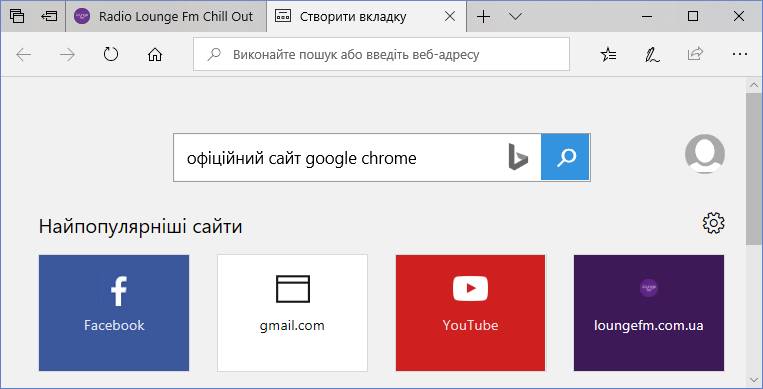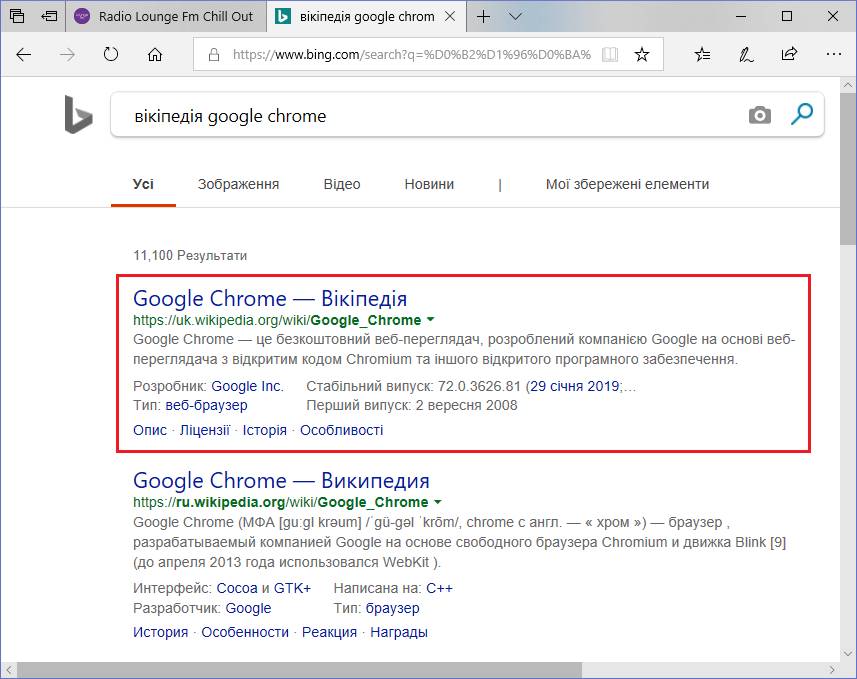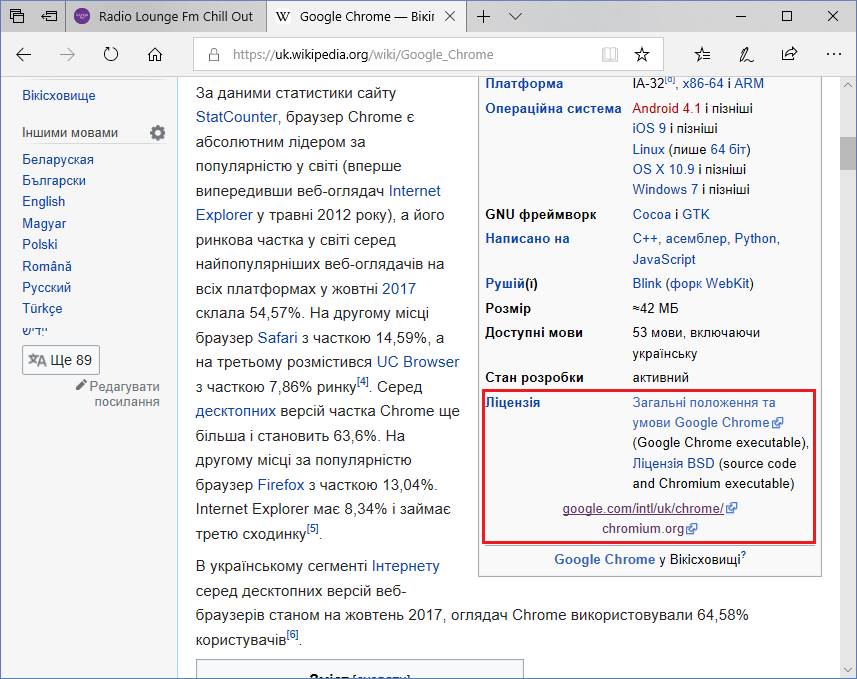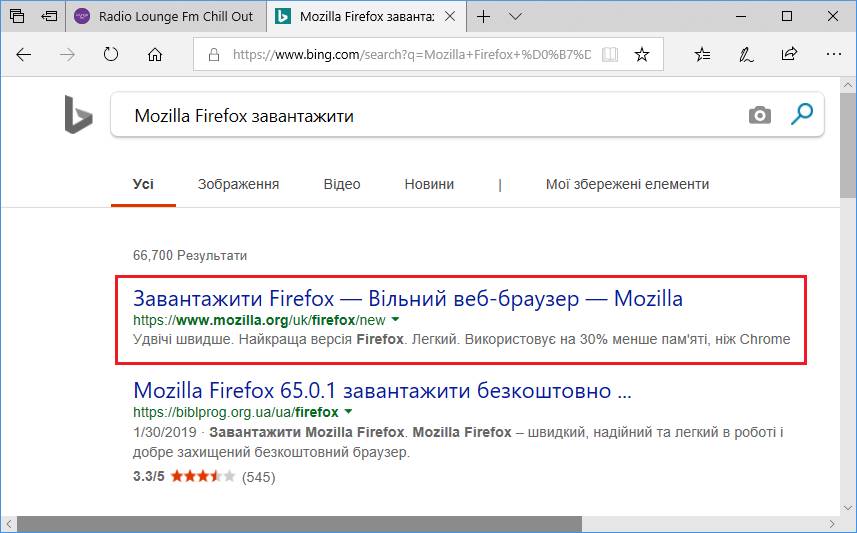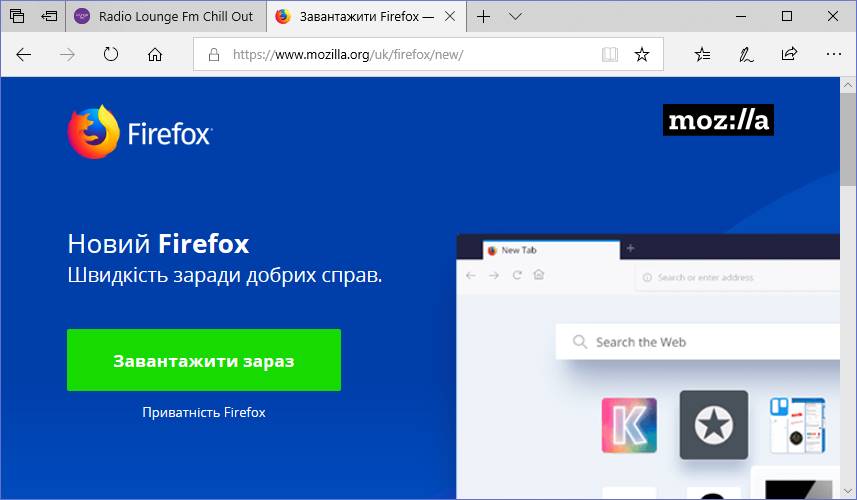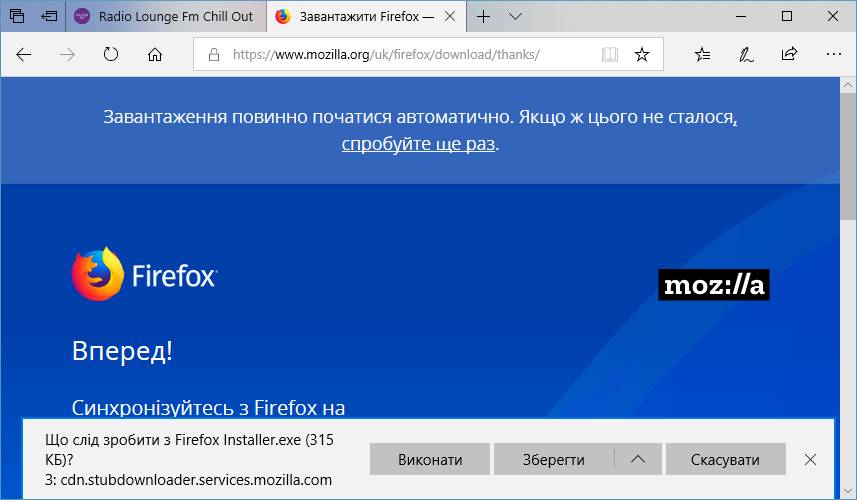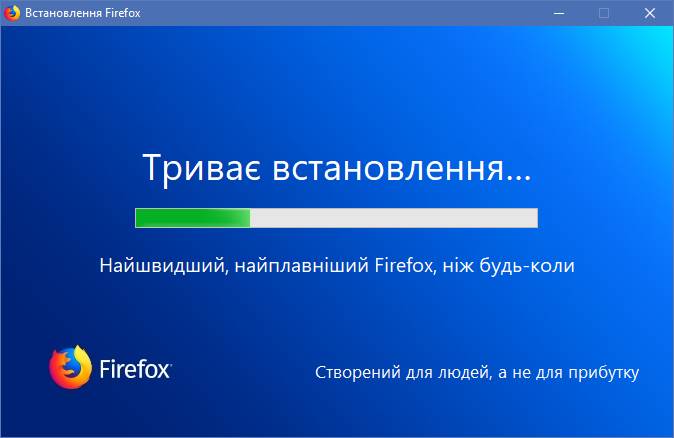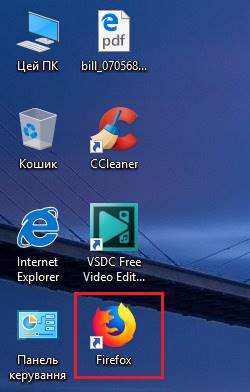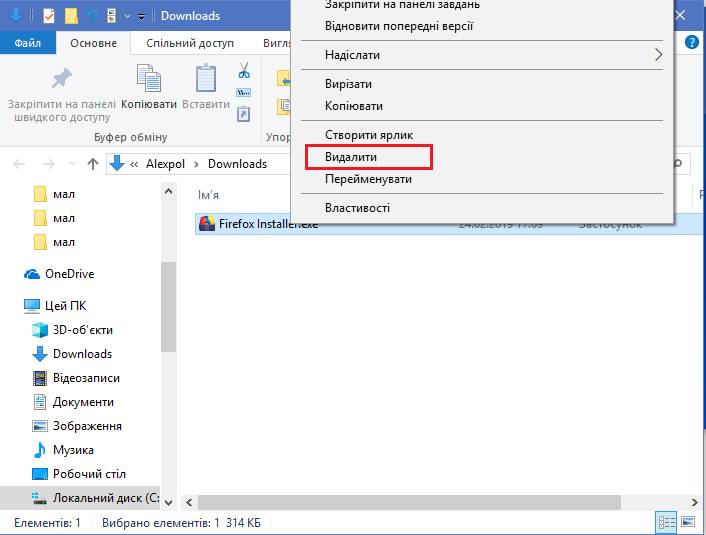|
Установка програм зі сторонніх джерел Хоч
Магазин в Windows і містить досить багато додатків, але все ж обов'язково
виникне ситуація, коли потрібної вам програми в ньому не буде. В цьому випадку
потрібно буде знайти необхідну програму в інтернеті, скачати її на комп'ютер
і встановити. Програм
існує величезна кількість і потрібно розуміти, що, як процес установки, так і
правила їх використання (тобто ліцензія) можуть відрізнятися і дуже сильно.
Тому неможливо дати строгий і чіткий алгоритм, завдяки якому ви зможете
встановити будь-яке потрібне вам програмне забезпечення. Але є деякі загальні
моменти, від яких і варто відштовхуватися. Ось
загальний алгоритм наших дій: ü Пошук інсталяційних файлів програми ü Завантаження інсталяційних файлів з надійного
джерела ü Установка програми на комп'ютер Виходячи
з поставленого перед нами завдання, треба зрозуміти, якими засобами ми можемо
досягти її рішення. Багато завдань вирішуються тим програмним забезпеченням,
яке вже встановлено на ваш комп'ютер. Але в ряді випадків, після аналізу вже
встановленого програмного забезпечення, ми розуміємо, що завдання наявними
засобами не вирішується. А значить потрібно знайти таке програмне
забезпечення, яке допоможе досягти мети. Зазвичай
в пошуку назви необхідної програми нам допомагає будь-яка пошукова система.
Досить відкрити будь-який браузер і в рядку пошуку сформулювати текст-запит,
що відображає наше бажання. У більшості випадків серед результатів пошуку ми
легко виявимо назви програмного забезпечення, потрібного нам. Тепер ми
знаємо назву програми, яку бажаємо встановити на комп'ютер. Тому нам потрібно
знайти інсталяційний файл або файли програми, які називаються дистрибутивом. Відразу
варто пояснити цей термін - «дистрибутив». Справа в
тому, що комп'ютери у всіх у нас різні і на них можуть бути встановлені різні
операційні системи. Дистрибутив програми дозволяє її встановити правильно,
враховуючи всі особливості конкретного комп'ютера. По суті,
дистрибутив - це допоміжна програма-установник. Після того, як сама програма
буде встановлена на комп'ютері, дистрибутив можна безболісно видалити, так як
він свою роль вже виконає. Отже,
щоб знайти дистрибутив потрібної нам програми ми продовжуємо використовувати
пошукову систему. Вводимо в адресному рядку запит, що складається, наприклад,
з назви програми і слова «скачати». І тут ми
переходимо до другого пункту і це дуже важливий момент - завантажувати програми варто тільки з надійних джерел. Цілком
резонно виникає питання - а що таке надійне джерело? Вважається,
що надійне джерело - це сайт розробника програми. Тому в першу чергу потрібно
шукати саме офіційний сайт. Як це
зробити? Тут
знову ж таки є кілька способів. По-перше,
можна ввести відповідний пошуковий запит в браузері, наприклад, «офіційний сайт google
chrome».
Також в
інтернеті є ресурс, який називається Вікіпедія - це
глобальна енциклопедія про все. Можна
пошукати назву програми тут. Я зазвичай
ввожу пошуковий запит наступного виду прямо в браузері - «вікіпедія google chrome».
На сторінці Вікіпедії є короткий опис, де буде вказано офіційний
сайт.
Після
того, як знайшли офіційний сайт,
переходимо на нього і шукаємо можливість завантажити інсталяційний файл
програми, наприклад, розділ «Завантажити»
або «Download». І тут
виникає ще одне серйозне питання - ліцензія. Програмне
забезпечення, пропоноване до скачування, за пропонованими ліцензіями ділиться
на кілька категорій: 1.
безкоштовні; 2.
умовно
безкоштовні; 3.
платні. Дуже
багато починаючих користувачів не розуміють цей поділ, тому хочу пояснити. Безкоштовні
програми можна завантажити, встановити і користуватися без будь-яких
обмежень. Умовно
безкоштовні - це програми, які мають ряд обмежень. Наприклад, за часом
використання. Зазвичай в такому випадку ви маєте можливість користуватися
програмою кілька днів, а після закінчення терміну така програма перестає бути
повнофункціональною або взагалі не запускається. Або така програма спочатку має
урізані функції і перевантажена рекламою або порадами купити ліцензію і
отримати повний функціонал. Якщо
розробник програми на офіційному сайті поширює програму за гроші, то це
означає, що легально ви не зможете завантажити дану програму безкоштовно. Безумовно,
є маса сайтів, на яких ви знайдете безкоштовно все що завгодно, але потрібно
розуміти, що в даному випадку ви будете мати справу з піратськими програмами. Піратське
програмне забезпечення - це з одного боку все ті ж програми, що вам
пропонують за гроші, просто хтось зламав програму і скасував необхідність
платити. Але ось що було ще змінено крім цього не знає ніхто, крім людини,
який зламав програму. Тому навіть якщо опустити етичну сторону питання (я маю
на увазі піратство, яке, по суті, є крадіжкою), то ніхто не може гарантувати
безпеку зламаних програм. Ні в
якому разі не стверджую, що всі піратські (або як ще часто кажуть - ламані)
програми заражені вірусами або ще чимось. Це зовсім не так. Але і гарантію
зворотного вам ніхто не дасть. Моя
думка така - я не краду в звичайному житті, а значить, не краду і у
віртуальному. Тобто я не використовую піратське програмне забезпечення. У
більшості випадків можна знайти безкоштовну альтернативу потрібної програми.
Ну а погоджуватися з такою точкою зору чи ні - це особиста справа кожного. Повернемося
до основної теми - до установки програми. Давайте
подивиться, як це робиться на прикладі. Приклад
встановлення програмного забезпечення
Припустимо
вам не подобається браузер Microsoft Edge і ви б хотіли
його замінити на якийсь інший, наприклад, на Mozilla
Firefox, Google Chrome або яндекс.браузер. Діємо за
вище викладеним алгоритмом. Відкриваємо
встановлений за замовчуванням браузер Edge і
вводимо пошуковий запит, наприклад, «Mozilla Firefox завантажити». Відразу ж в пошуковій видачі
бачимо офіційний сайт, з якого і завантажимо інсталяційний файл.
Переходимо на сайт і
натискаємо відповідну кнопку.
Почнеться процес
завантаження інсталяційного файлу. Після закінчення можемо запустити файл
прямо з браузера, або можемо відкрити папку Завантаження і знайти
інсталяційний файл там.
Запускаємо програму
встановлення.
Процес
установки у різних програм може відрізнятися. Але ЗАВЖДИ будьте пильні і
читайте уважно текст в ході установки програми. Установник
може виконати свою роботу як без вашої участі, так і задаючи в різних вікнах
вам деякі уточнюючі питання. Так,
зазвичай пропонується прочитати «Ліцензійну угоду» і прийняти її. Тільки
після прийняття угоди установка буде продовжена. Крім
того, вам може бути запропоновано подивитися на шлях до того місця, куди буде
встановлено програмне забезпечення. Ви в праві його змінити. У ряді
випадків може бути запропоновано встановити асоціації з установлюваною
програмою деяких типів файлів. При
установці ряду потужних редакторів або середовищ програмування установник
може запропонувати встановити додаткове програмне забезпечення, необхідне для
повноцінної роботи з встановлюваним програмним забезпеченням. Але не
менш часто під час установки у вікнах що
відкриваються можна побачити пропозиції встановити додаткове програмне
забезпечення, яке не має ніякого відношення до вирішення тих завдань, заради
яких ви встановлюєте завантажену програму. Причому майже завжди біля таких
пропозицій можна побачити елемент вікна «прапорець», встановлений в положення
«Так, згоден». Деякі
розробники програм вважають, що таким чином людина зможе випробувати їх
додаток і прийняти рішення про його купівлю. Справа в тому, що таким чином
дуже часто поширюються пробні версії платних програм. Будьте
уважні, читайте і думайте, чи потрібна вам програма, запропонована в
установнику. Погоджуємося або знімаємо прапорець, вказавши установника «Ні,
не потрібно». Загалом,
уважно все читаємо перед тим як натиснути на кнопку Далі або Готово. Після
установки програми ми побачимо її значок на робочому столі.
Він
з'являється після установки багатьох програм, але це не обов'язкове правило.
У будь-якому випадку, програму завжди можна знайти в меню Пуск. Після того,
як програма встановлена на комп'ютер, можна видалити її дистрибутив, тобто
інсталяційний файл, який ми завантажили з інтернету. Він більше не потрібен і
лише займатиме місце на вашому диску. Тому заходимо в теку «Завантаження» (Downloads) і видаляємо файл.
Все,
програма встановлена і готова до роботи.
|